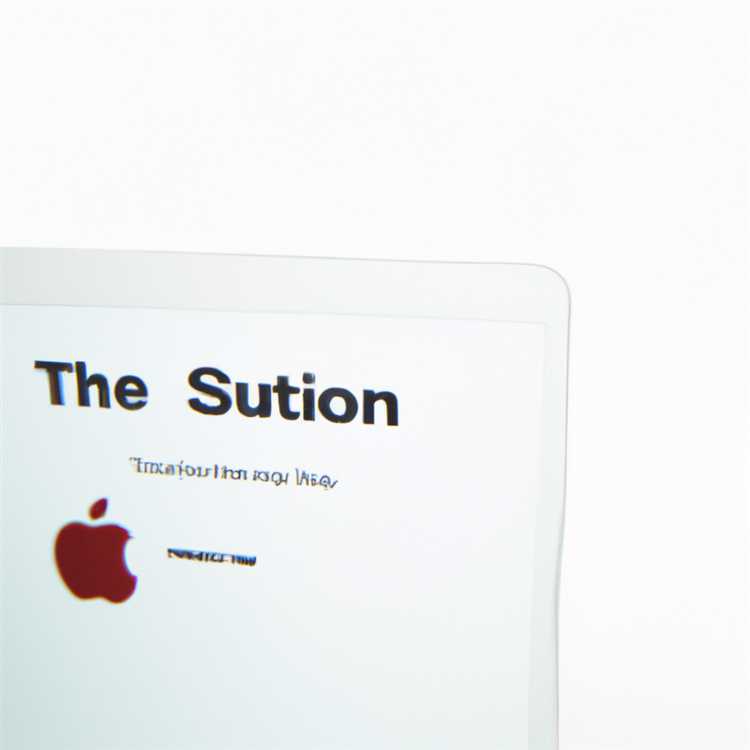Salah satu aspek yang paling membuat frustrasi dalam menggunakan Internet adalah munculnya halaman yang tidak diinginkan secara tiba-tiba. Terkadang, pop-up adalah jendela yang menutupi sebagian atau seluruh tab terbuka yang berisi konten yang ingin Anda lihat, atau tab baru yang terbuka mengalihkan Anda dari konten yang dipilih. Halaman yang tidak diinginkan juga terkadang muncul saat Anda mengeklik tautan hasil Google Penelusuran. Google dan pengembang aplikasi lainnya menawarkan beberapa solusi untuk menghentikan pop-up.
Aktifkan Pemblokir Pop-up Chrome
Chrome memiliki fitur pemblokiran pop-up internal. Untuk memeriksa apakah fitur ini dinonaktifkan, klik tombol Menu yang ditandai dengan tiga garis horizontal abu-abu dan pilih "Pengaturan" untuk membuka layar Pengaturan. Gulir ke bagian Privasi, klik "Pengaturan Konten..." untuk membuka kotak dialog Pengaturan Konten dan kemudian gulir ke bagian Pop-up. Jika "Izinkan semua situs menampilkan munculan" diaktifkan, klik "Jangan izinkan situs apa pun menampilkan munculan (disarankan)" dan klik "Selesai".
Blokir Iklan Dengan Aplikasi
Untuk memerangi iklan yang tidak diinginkan, pasang aplikasi pemblokiran iklan gratis di Chrome, seperti Adblock Plus, AdZap, Classic Popup Blocker atau Poper Blocker. Ketik "chrome.google.com/webstore" di bilah alamat Chrome untuk membuka Toko Web Chrome. Ketik "block pop up" di bidang "Search the Store", tekan tombol "Enter" dan klik "More Extension Results." Tinjau aplikasi yang tersedia, klik "+ Gratis" untuk aplikasi yang Anda suka, lalu klik "Tambah," saat diminta.
Pindai Perangkat Lunak Berbahaya
Sumber lain dari halaman yang tidak diinginkan adalah malware yang membajak Chrome atau komputer Anda dan mengarahkan Anda ke iklan pop-up, konten grafis atau seksual, atau halaman yang dirancang untuk menyebarkan malware tambahan atau mencuri data. Jalankan pemindaian komputer menggunakan perangkat lunak anti-virus. Jika Anda tidak menemukan apa pun, jalankan pemindaian kedua menggunakan program lain, seperti AVG, Avast, McAfee, atau Trend Micro (tautan di Sumber). Setelah selesai, buka layar Pengaturan Chrome dan pilih "Aktifkan Perlindungan Phishing dan Malware" di bagian Privasi jika belum aktif. Selain itu, gunakan perangkat lunak anti-virus dan firewall saat Anda online.
Kembalikan Pengaturan Default Chrome
Jika Anda menduga malware telah mengubah pengaturan Chrome untuk mengizinkan pop-up, tetapi memindai komputer Anda tidak mengungkapkan apa pun, memulihkan browser kembali ke pengaturan default aslinya terkadang dapat memperbaiki masalah. Akses layar Pengaturan, gulir ke bawah dan klik "Tampilkan Pengaturan Lanjut..." untuk menampilkan sisa layar. Gulir ke bawah, klik "Reset Browser Settings" dan kemudian klik "Reset" untuk mengonfirmasi pilihan.
Laporkan Pengalihan Penelusuran Google
Cara lain untuk menghentikan halaman yang tidak diinginkan adalah dengan melaporkan setiap kejadian ketika hasil Google Penelusuran telah mengarahkan Anda ke halaman yang mencurigakan. Buka formulir “Laporkan Pengalihan Malware” (tautan di Sumber) dan ikuti petunjuk di layar untuk memberikan alamat email Anda, URL halaman hasil pencarian, dan URL halaman yang mencurigakan. Google juga meminta, dan menginstruksikan Anda tentang cara menyediakan, HTML halaman hasil pencarian, salinan pesan pop-up dan laporan HijackThis.
Peringatan
Pemblokir pop-up Chrome tidak mencegah pop-up dalam mode Penyamaran. Menyetel ulang Chrome akan menghapus semua setelan khusus kecuali sandi dan bookmark. Proses ini juga menghapus data situs dan cookie serta menonaktifkan aplikasi dan tema. Informasi dalam artikel ini berlaku untuk Chrome v30 mulai Oktober 2013.